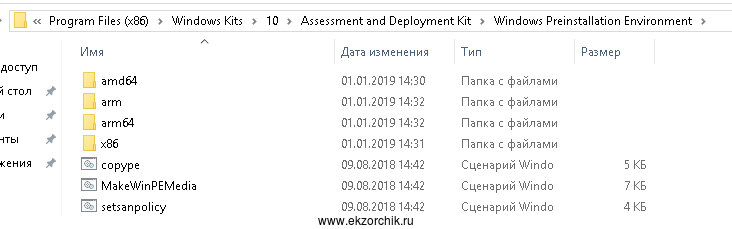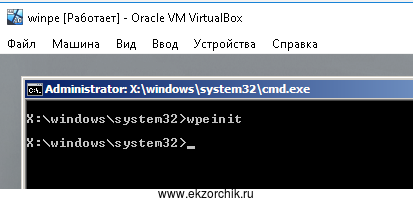По умолчанию, когда я устанавливал на свою рабочую систему Windows 10 Pro amd64 (Version 10.0.17134.254) пакет Windows ADK, пакет установил по сути все необходимое за исключением Среда предустановки Windows (WinPE) которая представляет из себя мини операционную систему используемую для установки, развертывания. Возможности WinPE – это
- Пункт №1: настройка HDD (SSD) перед установкой Windows
- Пункт №2: установка Windows с помощью файла ответов, как с локального диска, так и по сети (smb-ресурс)
- Пункт №3: добавление драйверов с целью выполнить пункт 2
Итак еще раз обратившись к поисковой системе вышел на страницу где отдельно скачивается среда предустановки Windows: https://go.microsoft.com/fwlink/?linkid=2022233, после скачивания пакета: adkwinpesetup.exe (размер 5,7 Gb), получаю возможность установить «Средство предустановки Windows (Windows PE)” которое включает в себя:
- Среда предустановки Windows (x86)
- Среда предустановки Windows (AMD64)
Win + Windows Kits – Среда средств развертывания и работы с образами и запускаем ее с правами «Администратора». Проверяю, что утилита теперь имеется:
C:\Program Files (x86)\Windows Kits\10\Assessment and Deployment Kit\Deployment Tools>copype
Creates working directories for WinPE image customization and media creation.
copype { amd64 | x86 | arm | arm64 } <workingDirectory>
amd64 Copies amd64 boot files and WIM to <workingDirectory>\media.
x86 Copies x86 boot files and WIM to <workingDirectory>\media.
arm Copies arm boot files and WIM to <workingDirectory>\media.
arm64 Copies arm64 boot files and WIM to <workingDirectory>\media.
Note: ARM/ARM64 content may not be present in this ADK.
workingDirectory Creates the working directory at the specified location.
Example: copype amd64 C:\WinPE_amd64
Да, теперь я могу подготовить образ winpe под различные архитектуры с последующей целью установки Windows 10 через файл ответов (Autounattend.xml) который у меня лежит там же где и распакованный образ Windows 10 с конкретной редакцией install.wim на SAMBA-ресурсе.
Для архитектуры amd64:
C:\Program Files (x86)\Windows Kits\10\Assessment and Deployment Kit\Deployment Tools>copype amd64 c:\winpe_x64
C:\Program Files (x86)\Windows Kits\10\Assessment and Deployment Kit\Deployment Tools>copy "c:\Program Files\Windows AIK\Tools\PETools\amd64\winpe.wim" c:\winpe_x64\media\sources\boot.wim /Y
C:\Program Files (x86)\Windows Kits\10\Assessment and Deployment Kit\Deployment Tools>copy "c:\Program Files\Windows AIK\Tools\amd64\imagex.exe" c:\winpe_x64\media\
C:\Program Files (x86)\Windows Kits\10\Assessment and Deployment Kit\Deployment Tools>oscdimg -n -bC:\winpe_x64\fwfiles\etfsboot.com c:\winpe_x64\media c:\winpe_x64\winpe_amd64.iso
А вот на релиз Windows 10 Pro x64 (10.0.17134.112) когда установил среду предустановки WinPE таких путей не оказалось как выше, а файл winpe.wim располагается по:
C:\Program Files (x86)\Windows Kits\10\Assessment and Deployment Kit\Windows Preinstallation Environment\amd64\en-us
А значит с учетом этого команды по подготовке образа winpe_amd64.iso будут следующими:
C:\Program Files (x86)\Windows Kits\10\Assessment and Deployment Kit\Deployment Tools>copype amd64 c:\winpe_x64
C:\Program Files (x86)\Windows Kits\10\Assessment and Deployment Kit\Deployment Tools>cd "..\..\Assessment and Deployment Kit\Windows Preinstallation Environment"
C:\Program Files (x86)\Windows Kits\10\Assessment and Deployment Kit\Windows Preinstallation Environment>copy amd64\en-us\winpe.wim c:\winpe_x64\media\sources\boot.wim /Y
C:\Program Files (x86)\Windows Kits\10\Assessment and Deployment Kit\Windows Preinstallation Environment>copy "C:\Program Files (x86)\Windows Kits\10\Assessment and Deployment Kit\Deployment Tools\amd64\DISM\imagex.exe" c:\winpe_x64
C:\Program Files (x86)\Windows Kits\10\Assessment and Deployment Kit\Windows Preinstallation Environment>oscdimg -n -bC:\winpe_x64\fwfiles\etfsboot.com c:\winpe_x64\media c:\winpe_x64\winpe_amd64.iso
Для архитектуры x86:
C:\Program Files (x86)\Windows Kits\10\Assessment and Deployment Kit\Deployment Tools>copype x86 c:\winpe_x86
C:\Program Files (x86)\Windows Kits\10\Assessment and Deployment Kit\Deployment Tools>copy "c:\Program Files\Windows AIK\Tools\PETools\x86\winpe.wim" "c:\winpe_x86\media\sources\boot.wim" /Y
C:\Program Files (x86)\Windows Kits\10\Assessment and Deployment Kit\Deployment Tools>copy "C:\Program Files\Windows AIK\Tools\x86\imagex.exe" c:\winpe_x86\media\
C:\Program Files (x86)\Windows Kits\10\Assessment and Deployment Kit\Windows Preinstallation Environment>oscdimg -n -bC:\winpe_x86\fwfiles\etfsboot.com c:\winpe_x86\media c:\winpe_86\winpe_amd86.iso
по аналогие с выше указанным для текущей редакции Windows и пути для образа x86 будут другими.
На заметку: Я уже давно не использую Windows 10 Pro x86 так что не особо-то и заостряю на ней внимание.
Так теперь его нужно проверить, а как? К примеру создать VM либо через Virtualbox, либо QEMU+KVM и выставить что первым загрузка должна идти с образа winpe. И если Вы увидите загрузку ниже, как на моем представленном скриншоте, то все у Вас получилось.
Образ загрузился. Работает, значит мои действия правильные. Остается скопировать данный образ winpe.iso под каждую архитектура на мой PXE сервис. Как и что дальше делать с этой заметкой я подробно остановлюсь в следующих реальных заметках на моем блоге. На этом у меня всё, с уважением автор блога Олло Александр aka ekzorchik.